5 tips for å fikse QuickTime Player som ikke fungerer på Mac
Hvorfor kan jeg ikke åpne QuickTime Player på Mac? Hva skal jeg gjøre når QuickTime Player ikke kan åpne filer? Står du overfor QuickTime Player fungerer ikke utgave?
QuickTime Player er den offisielle og standard mediaspilleren for Apple-brukere. Hvis du bruker Mac, kan du bruke QuickTime Player til å åpne forskjellige mediefiler. Imidlertid klaget mange brukere på at QuickTime ikke fungerer som den skal på Mac, for eksempel QuickTime Player kan ikke åpne filer feil.
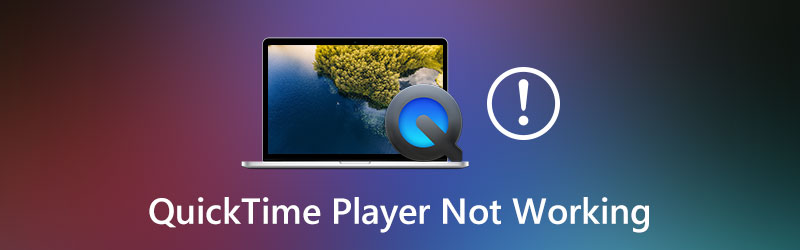
Det er mange grunner hvorfor QuickTime Player ikke fungerer problemet kan skje. Her i dette innlegget vil vi gjerne dele 5 nyttige tips for deg å bli kvitt denne feilen. Men først bør du starte QuickTime Player eller Mac på nytt for å sjekke om problemet er løst. Hvis problemet fortsatt er der, kan du følge metodene nedenfor for å løse det.
SIDEINNHOLD
- Del 1. Oppdater QuickTime Player på Mac
- Del 2. Juster innstillinger for å fikse at QuickTime Player ikke fungerer
- Del 3. Bruk en annen installert spiller til å spille av videoer på Mac
- Del 4. Konverter video for å fikse QuickTime Player som ikke fungerer på Mac
- Del 5. Slik løser du QuickTime Player-skjermopptak fungerer ikke
- Del 6. Vanlige spørsmål om QuickTime Player som ikke fungerer på Mac
Del 1. Oppdater QuickTime for å fikse QuickTime Player-lyd som ikke fungerer på Mac
Hvis du ikke kan åpne filen med QuickTime Player, kan du velge å oppdatere QuickTime til den nyeste versjonen for å løse problemet. Det kan hende at du opplever at QuickTime Player ikke fungerer feil når du bruker en inkompatibel eller utdatert versjon.
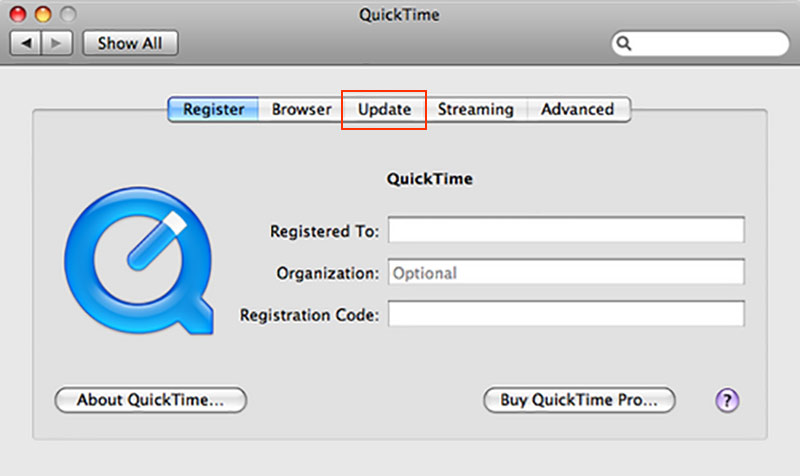
Her kan du starte QuickTime på din Mac, og deretter velge QuickTime Player ›Oppdater eksisterende programvare for å sjekke om det er en tilgjengelig oppdatering. Følg instruksjonene på skjermen, og oppdater til den nyeste versjonen av QuickTime på Mac. Du kan også avinstallere QuickTime Player og deretter installere den på nytt for å prøve å løse problemet.
Del 2. Juster innstillinger for å fikse at QuickTime Player ikke fungerer
Hvis QuickTime Player-lyden fremdeles ikke fungerer på din Mac etter oppdatering av QuickTime, kan du velge å justere innstillinger for å løse problemet.
Trinn 1. Start QuickTime Player på Mac, og klikk deretter Redigere på den øverste menylinjen. Velg Preferanser alternativet for å gå inn i vinduet QuickTime Preferences.
Steg 2. Klikk på Audio-fanen, finn Sikker modus (kun waveOut), og kryss av i ruten foran den.
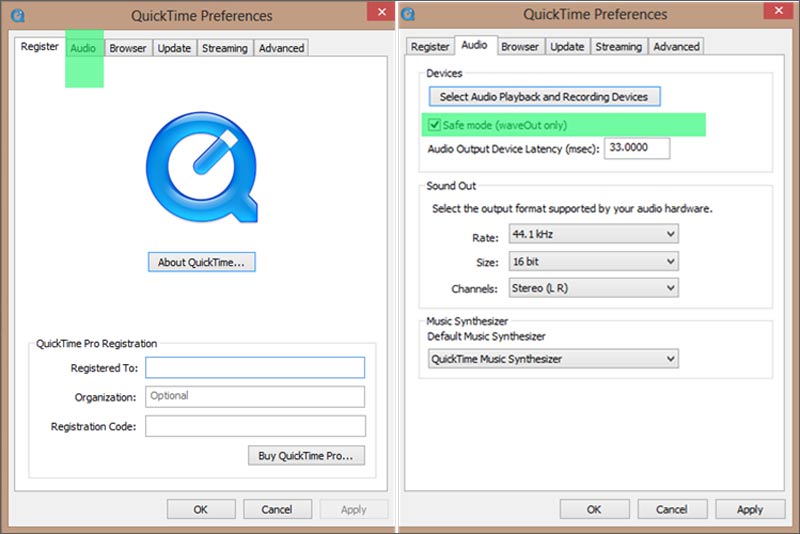
Trinn 3. Klikk på Søke om for å bekrefte operasjonen. Etter det kan du starte QuickTime Player på nytt og spille av en video for å sjekke om den har det fikset videofeil som ikke kan spilles av.
Del 3. Bruk en annen installert spiller til å spille av videoer på Mac
Hvis de to første løsningene ovenfor ikke fungerer, kan du prøve å spille av mediefilene dine med en annen spiller. Det anbefales at du bruker det populære Vidmore Player for å spille av video- eller lydfiler på Mac.
Vidmore Player er en allsidig mediespiller som lar deg spille av alle typer mediefiler, inkludert Blu-ray / DVD-filmer, 4K UHD, 1080p / 720p HD, SD-videoer og tapsløse / tapte lyd. Den er kompatibel med alt format som brukes av frekventer som MP4, MOV, FLV, AVI, WMV, MKV, MP3, M4A, AAC, WAV, FLAC og mer.

Vidmore Player kan gi deg fantastisk HD-bildekvalitet og tapsfri lydeffekt. Med bruk av avanserte lydavkodingsteknologier som Dolby, DTS, AAC og TrueHD, kan det sikre deg en flott visuell og lydopplevelse. Det gir deg full kontroll over spillet. Videre er den designet med mange nyttige funksjoner som øyeblikksbilde, rask navigering og jevn avspilling og mer.

Denne spilleren støtter både Mac- og Windows-datamaskiner. Med vedtakelsen av den nyeste akselerasjonsteknologien koster det lite CPU og vil ikke forstyrre andre operasjoner på datamaskinen din. Du kan laste inn noen av videoene dine og starte avspilling av høy kvalitet umiddelbart.
Del 4. Konverter video for å fikse QuickTime Player som ikke fungerer på Mac
I noen tilfeller er QuickTime Player som ikke fungerer forårsaket av formatet som ikke støttes. Du kan prøve konvertere filen til QuickTime-støttet format.
Du kan stole på iTunes for å konvertere video- eller lydfilen din til QuickTime Player-støttet format. For å gjøre det kan du kjøre iTunes på Mac, klikke Fil og velg deretter Lag ny versjon alternativ. Du kan følge instruksjonene for å gjøre konverteringen. Dessuten kan du bruke noen profesjonelle omformere som Gratis online videokonverterer for å få jobben gjort.
Del 5. Slik løser du QuickTime Player-skjermopptak fungerer ikke
Hvis skjermopptaksfunksjonen ikke fungerer som den skal på QuickTime Player, kan du også velge å starte datamaskinen på nytt, QuickTime eller oppdatere versjonen for å fikse problemet. Faktisk, hvis du vil bruke skjermopptaksfunksjonen, kan du gå til profesjonell video- og lydopptaksprogramvare som Skjermopptaker.

Skjermopptaker er et populært og kraftig skjermbildeverktøy som lar deg fange alt som vises på skjermen. Den har muligheten til å ta video med høy oppløsning, selv opptil 4K. I tillegg lar den deg fange lyd fra systemets lydkort og mikrofon. Når du vil fange skjermen, kan du laste den ned gratis og prøve.
Del 6. Vanlige spørsmål om QuickTime Player ikke fungerer
Spørsmål 1. Hvilket videoformat kan QuickTime åpne?
QuickTime Player støtter MPEG-4-filer (MP4, MP3, M4V, M4A), MOV, DV Stream, MPEG-2, Mjpeg, AVI og noen lydfiler som AIFF, WAV og AAC.
Spørsmål 2. Hvordan spiller jeg Blu-ray-plate med VLC?
Når du vil spille Blu-ray-plate på VLC, bør du starte den og deretter gå til Media. Her kan du klikke Åpne Disc-alternativet og deretter velge Blu-ray. Velg Blu-ray-filmen du vil spille, og klikk Spill av for å starte avspillingen. Etter det kan VLC automatisk oppdage Blu-ray-platen og spille den for deg.
Spørsmål 3. Hvorfor kan jeg ikke åpne QuickTime Player på Mac?
Ulike årsaker vil føre til at QuickTime ikke kan starte på din Mac. Det er mer sannsynlig at du står overfor problemet når du bruker en eldre versjon av QuickTime Player. Du kan først prøve å oppdatere den for å løse problemet.
Konklusjon
Etter å ha lest dette innlegget, kan du få 5 effektive måter å løse QuickTime Player fungerer ikke problemet på Mac. Du kan bruke dem til å starte QuickTime og fungere ordentlig. Du kan legge igjen en melding hvis du fortsatt har spørsmål.
Quicktime-tips
-
Rask tid
-
Videospiller
-
MOV-løsninger


